Ataskaitos¶
Odoo Tiesioginis pokalbis apima keletą ataskaitų, leidžiančių stebėti operatorių našumą ir nustatyti klientų pokalbių tendencijas.
Galimi pranešimai¶
Šie pranešimai yra įtraukti į Live Chat programėlę:
Seansų istorija
Sesijos statistika
Pastaba
Live Chat Ratings Report galima pasiekti ir per Report meniu. Daugiau informacijos apie šią ataskaitą ir Live Chat vertinimo procesą rasite čia: Live Chat Ratings.
Norėdami pasiekti visus galimus ataskaitų išskleidžiamuosius meniu, eikite į .
Seansų istorija¶
Ataskaita Seansų istorija pateikia tiesioginių pokalbių seansų apžvalgą, įskaitant seanso datas, dalyvio vardą ir šalį, seanso trukmę, žinučių skaičių ir įvertinimą. Ji taip pat suteikia prieigą prie išsamių tiesioginių pokalbių seansų stenogramų.
Norėdami pasiekti šią ataskaitą, eikite į: .
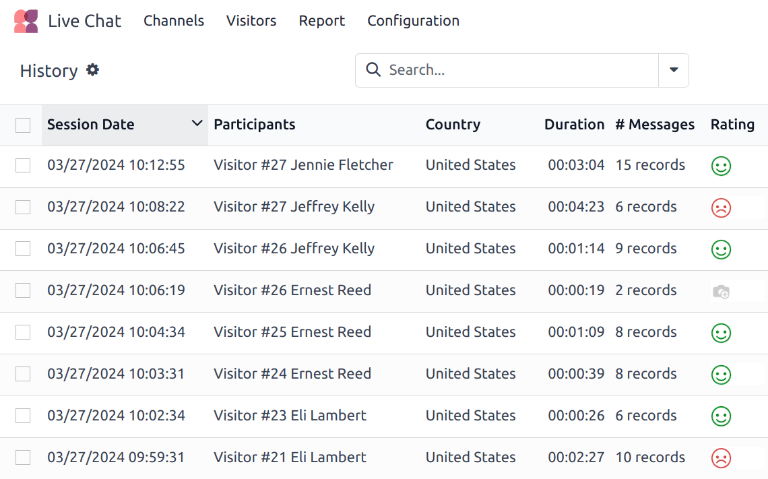
Šiame pranešime esanti informacija gali būti eksportuojama arba įterpiama į skaičiuoklę.
Paspauskite ⚙️ (krumpliaračio) piktogramą dešinėje Istorijos puslapio pavadinimo, viršutiniame kairiajame kampe. Tai padarius, atsiras išskleidžiamasis meniu.
Iš išskleidžiamojo meniu spustelėkite Eksportuoti viską, kad eksportuotumėte visas sesijas į skaičiuoklę, arba Įterpti sąrašą į skaičiuoklę, kad įterptumėte informaciją į naują ar esamą skaičiuoklę.
Norėdami eksportuoti tik pasirinktus sesijos, pirmiausia pasirinkite norimas sesijas iš sąrašo, pažymėdami varnelę kairėje kiekvienos individualios sesijos pusėje. Pasirinkę sesijas, spustelėkite ⚙️ (krumpliaračio) Veiksmai piktogramą puslapio viršuje centre ir pasirinkite Eksportuoti arba Įterpti sąrašą į skaičiuoklę.
Norėdami peržiūrėti individualaus pokalbio nuorašą, spustelėkite bet kurioje įrašų eilutės vietoje. Tai atvers Diskusija giją apie pokalbį.
Discuss diskusijų gijoje pokalbio lange rodomas visas pokalbio transkriptas. Pokalbio viršuje pateikiamas sąrašas tinklalapių, kuriuos lankėjas peržiūrėjo prieš pradėdamas susirašinėjimą, kartu su atitinkamais laiko žymekliais. Jei lankytojas paliko įvertinimą, jis įtraukiamas į transkripto pabaigą.
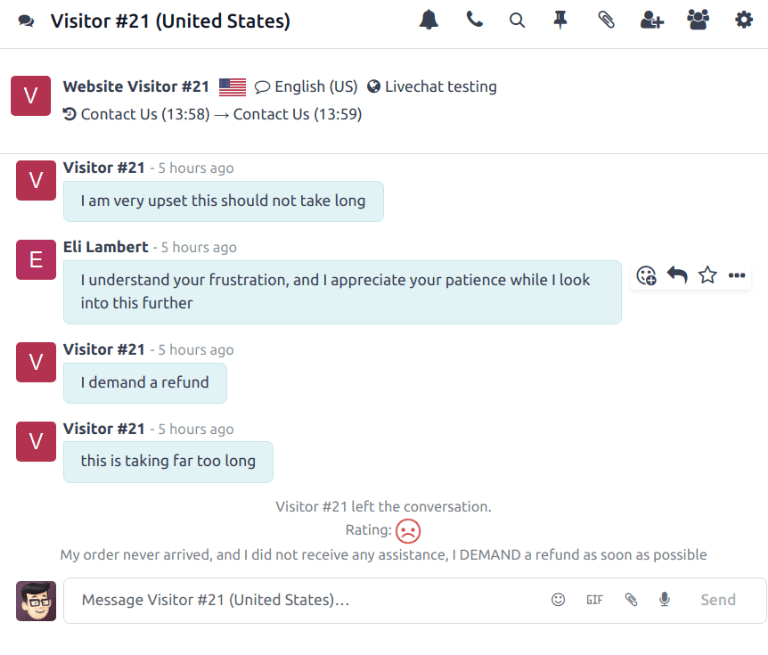
Sesijos statistika¶
Ataskaita Sesijos statistika pateikia tiesioginių pokalbių sesijų statistinę apžvalgą. Numatytasis šios ataskaitos vaizdas rodo sesijas, suskirstytas pagal sukūrimo datą.
Norėdami pasiekti šią ataskaitą, eikite į .
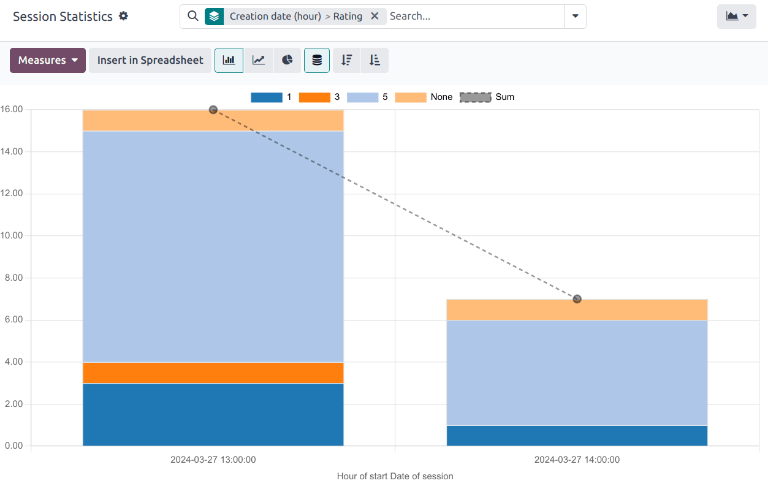
Sugrupuotos juostos diagramos vaizdas iš Sesijos statistikos ataskaitos, kurioje rezultatai grupuojami pagal Sukūrimo datą (valandą), o tada pagal reitingą.¶
Norėdami peržiūrėti kitą rodiklį, spustelėkite Rodikliai išskleidžiamąjį meniu viršutiniame kairiajame ataskaitos kampe. Šiai ataskaitai prieinami rodikliai apima:
Kalbėtojų skaičius: pokalbyje dalyvaujančių dalyvių skaičius.
Veiklos dienos: dienų skaičius nuo operatoriaus pirmosios sesijos.
Sesijos trukmė (min): pokalbio trukmė minutėmis.
Ar lankytojas anonimiškas: nurodo, ar pokalbio dalyvis yra anonimiškas.
Žinutės per sesiją: bendras viename pokalbyje išsiųstų pranešimų skaičius. Šis matmuo yra įtrauktas į numatytą peržiūrą.
Įvertinimas: operatoriaus gavimas sesijos pabaigoje, jei toks buvo suteiktas.
Sesija neįvertinta: nurodo, kad sesija nebuvo įvertinta pokalbio pabaigoje.
Atsakymo laikas (sek): vidutinis laikas, sekundėmis, per kurį operatorius atsako į pokalbio užklausą.
Lankytojas yra laimingas: nurodo, ar buvo pateiktas teigiamas įvertinimas. Jei lankytojas pateikė neigiamą arba neutralų įvertinimą, jis laikomas nelaimingu.
Skaičius: viso sesijų skaičius.
Operatoriaus analizė¶
Operatoriaus analizės ataskaita naudojama stebėti atskirų tiesioginio susirašinėjimo operatorių veiklos rezultatams.
Norėdami pasiekti ataskaitą, eikite į .
Numatytasis šios ataskaitos vaizdas yra stulpelinė diagrama, kuri rodo tik šio mėnesio pokalbius, kaip nurodo Šis mėnuo numatytoji paieškos filtras. Pokalbiai yra suskirstyti pagal operatorius.
Norėdami peržiūrėti kitą rodiklį, spustelėkite Rodikliai išskleidžiamąjį meniu viršutiniame kairiajame ataskaitos kampe. Šiai ataskaitai prieinami rodikliai apima:
Sesijų skaičius: seansų, kuriuose dalyvavo operatorius, skaičius. Šis matas įtrauktas pagal numatytuosius nustatymus.
Vidutinė trukmė: pokalbio vidutinė trukmė, sekundėmis.
:etiketė:`Vidutinis įvertinimas`: operatoriaus gautas vidutinis įvertinimas.
Laikas atsakyti: vidutinė laiko trukmė, per kurią operatorius sureaguoja į pokalbio užklausą, sekundėmis.
Skaičius: viso sesijų skaičius.
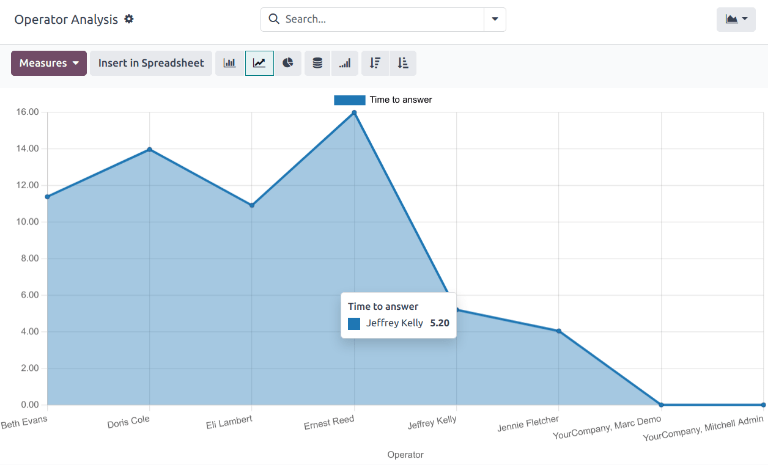
Peržiūros ir filtravimo parinktys¶
Bet kurioje Odoo ataskaitoje peržiūros ir filtravimo parinktys skiriasi, priklausomai nuo to, kokie duomenys analizuojami, matuojami ir grupuojami. Žemiau rasite papildomos informacijos apie galimas peržiūras Tiesioginio pokalbio ataskaitoms.
Pastaba
„Sesijų istorijos ataskaita yra tik sąrašo peržiūroje.“
Sukamoji peržiūra¶
„Pivot“ vaizdas pateikia duomenis interaktyviai. Sesijos statistika ir Operatoriaus analizė ataskaitos yra prieinamos „pivot“ vaizde.
Pivot vaizdą galima pasiekti ataskaitoje pasirinkus tinklelio piktogramą ekrano viršutiniame dešiniajame kampe.
Norėdami prie eilutės ar stulpelio pridėti grupę, spustelėkite ➕ (pliuso ženklas) piktogramą šalia Total, tada išskleidžiamajame meniu pasirinkite vieną iš grupių. Norėdami pašalinti, spustelėkite ➖ (minuso ženklas) piktogramą ir panaikinkite atitinkamos parinkties pasirinkimą.
Diagramos vaizdas¶
Grafiko vaizdas pateikia duomenis stulpelinės, linijinės arba skritulinės diagramos pavidalu. Ataskaitos Sesijos Statistika ir Operatorių Analizė yra prieinamos grafiko vaizde.
Norėdami pereiti į grafikų rodinį, pasirinkite linijos diagramos piktogramą ekrano viršutiniame dešiniajame kampe. Norėdami perjungti skirtingas diagramas, grafiko rodinyje pasirinkite norimo rodinio atitinkamą piktogramą, esančią viršutiniame kairiajame grafiko kampe.
Patarimas
Tiek stulpelinė, tiek linijinė diagramos gali naudoti sudedamojo vaizdo parinktį. Tai pateikia dvi ar daugiau duomenų grupių vieną ant kitos, vietoje šalia viena kitos, todėl lengviau palyginti duomenis.